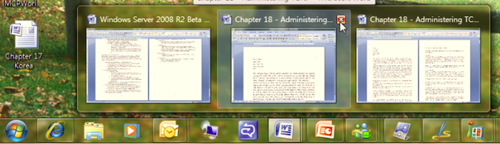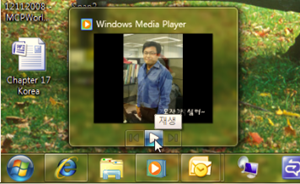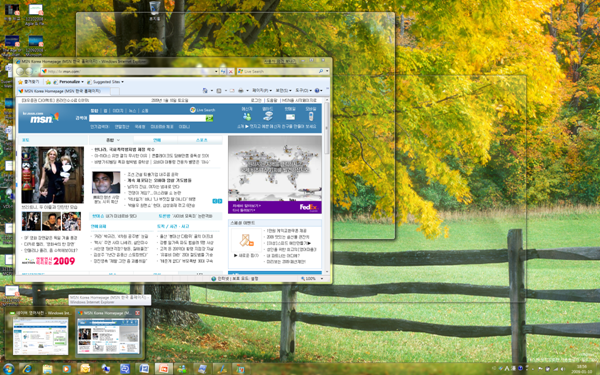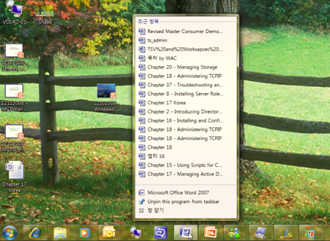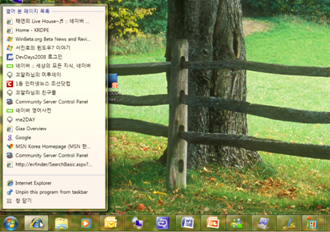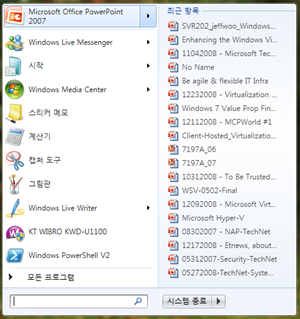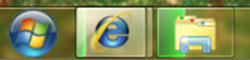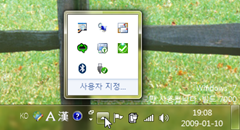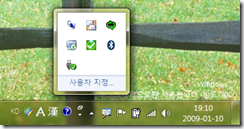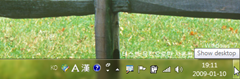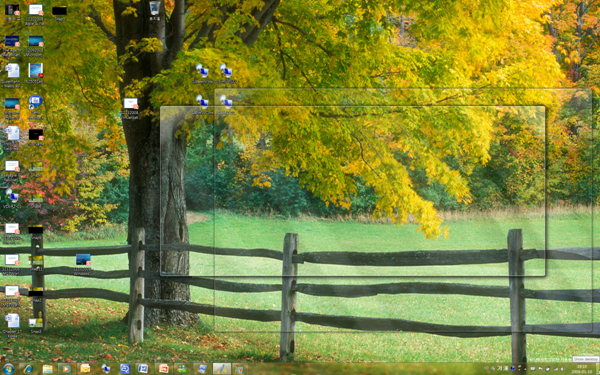2번의 클릭 이내에… 뭐든지… Windows 7 Taskbar…
Windows 7에 대한 첫번째 포스팅인 것 같습니다. 한동안 왜? 맨날.. 세미나 자료, 릴리즈 정보등에 대해서만 포스팅을 하고.. 다른 이야기를 하지 않냐? 라는 말씀을 많이 하셔서.. 오늘은 한번 써볼까? 합니다.
Windows 7 베타를 처음 설치하시고 접하시는 가장 큰 느낌중에 하나는 Taskbar의 변화입니다. Superbar라고 불렀기도 했지만, 현재 Windows 7 베타에선 여전히 Taskbar(작업 표시줄)이라고 부르고 있죠. CES 데모나, 여러 Windows 7에 대한 데모 비디오를 직접 미국 사이트에서 살펴보신 분들께선 많이 보시고, 들으시겠지만, 꼬알라가 얼마이상동안 직접 작업 환경내에서 Windows 7 작업 표시줄에서 느낀 점은 2번의 클릭이내에 내가 하고 싶은 작업을 바로 시작할 수 있다. 였습니다. 아래 이야기들에서, 제가 마우스를 몇 번 클릭했었는지를 생각해보시면 재미있으실거라 생각합니다.
간단히 한번 살펴보죠. Windows 7의 작업 표시줄은 지금까지 Taskbar에서 사용하던 모든 것을 하나로 통합해놓았습니다. Quick Launch(빠른 실행), 실제 작업 표시줄의 역할, 알림 영역까지..
시작 메뉴내 어떤 아이콘이던지, 작업 표시줄로 드래그 & 드랍을 하시게 되면, 작업 표시줄에 배치되게 됩니다. 또한 작업 표시줄내 아이콘은 역시나 마우스 드래그 & 드랍을 통해서 원하는 위치로 재배치가 가능합니다.
일반적으로 업무를 보시는 사용자분들께선, 몇개의 IE와, 몇개의 오피스 프로그램, 계산기.. 메신저 등을 사용하실 건데요. 위에 캡쳐한 작업 표시줄은 제가 현재 사용하고 있는 작업 표시줄의 모양입니다. 기본적으로는 3개가 설치후엔 보입니다만, PowerPoint, Word등.. 을 더 배치를 해놓았죠.
창을 닫는 작업, 미디어 플레이어로 음악이나 동영상을 들을 때, 이에 대한 추가적인 작업이 필요한 경우에도 빠르게 해당 작업을 할 수 있는데요.. 아래의 그림을 보시죠 :)
당연히 이전과 같이, 그룹 전체를 한꺼번에 닫아버릴 수도 있습니다.
동일한 프로그램을 많이 실행하시게 되면, 해당 프로그램간의 이동이 다소 시간이 걸릴 수 있습니다만, Windows 7에선 해당 프로그램의 아이콘에 마우스를 놓으면, 해당 프로그램이 실행되는 Preview가 나타나, 원하는 위치로 이동할 수 있습니다. IE를 많이 열고 작업을 하는 제 경우에는, 빠르게 원하는 IE로 이동할 수 있게 되었습니다. 뿐만 아니라.. 간단히 현재 상태만을 확인해야 할 경우, IE간을 왔다갔다해야 하는 경우도 많았었는데요.
해당 프로그램에 마우스를 역시나 놓으면, 다른 창은 일시적으로 투명해져서, 해당 창이 다른 창에 가려져있었던, 아니던.. 상관없이 원하는 창에 현재 상태를 빠르게 볼 수 있습니다.
오피스 프로그램들을 사용할 때, 새로운 문서를 만드는 경우도 있지만, 기존에 사용하던 문서를 재편집해야하는 경우도 종종 있습니다. 이때는 보통 프로그램을 실행하고, 해당 프로그램에서 문서를 열었는데.. 이제 해당 프로그램의 아이콘에서 마우스 오른쪽 버튼을 클릭하시면, Jump List라고 부르는 기존에 열었던 문서가 나타납니다. 이는 IE에서도 동일하게 적용됩니다. Jump List에 대해서는 이미 많은 정보를 공개해놓았으므로, 추가적으로 많은 프로그램들이 이러한 Jump List를 이용하여, 사용자분들의 빠른 작업에 도움을 줄 거라 생각합니다. 이 Jump List의 등장으로, 저같은 경우에는 PT나 문서를 만들거나, 추가, 수정할 때, 매우 빠르게 해당 작업 환경으로 되돌아가서, 작업을 시작할 수 있게 되었습니다. 음악이나, 동영상을 많이 사용하시는 경우에도, 하드 디스크를 뒤지지 않고도, 빠르게 해당 파일을 열 수 있겠죠?
시작 메뉴내에서도 Jump List는 사용이 가능합니다.
Windows 7에서는 인터페이스에 대한 추가적인 지원으로 터치 인터페이스를 지원하고 있습니다. 터치를 통해서, 해당 작업을 하신다고 생각해보시면.. 이 Jump List를 어떻게 써야하나? 라는 생각이 드시죠? 마우스로도 해보실 수 있는 사항입니다. 해당 아이콘을 마우스 왼쪽 버튼으로 클릭하고~ 마우스 커서를 약간만 위쪽으로 올립니다. 동일하게 되시죠?
브라우저를 이용하여, 인터넷에서 파일을 다운로드하거나, 다른 컴퓨터에서 파일을 복사할 때, 얼마나 진행되었는지를 종종 확인하는 경우가 있죠? 아래 그림을 한번 살펴보세요. 작업 표시줄에 현재 상태가 색깔로 표시가 됩니다.
작업 표시줄의 알림 영역도 한번 살펴볼만 합니다.
많은 아이콘들에 대해서 알림 영역에 나열된 것을 편하게 쓰시는 분들도 계시고, 불편하다고 생각하는 분들도 계십니다. 꼬알라의 경우에는 적은 아이콘이 배치된 알림 영역을 좋아합니다.
알림 영역이 그룹화되어져, 별도의 작은 창으로 나타납니다.(위의 왼쪽 그림) 만약 자주 쓰는 아이콘이 있다? 라고 한다면, 해당 아이콘을 드래그하여, 알림 영역(깃발 근처)에 드랍하시면, 아이콘이 별도로 배치됩니다.(위의 오른쪽 그림)
화면 오른쪽 하단에 마우스를 가져다 놓으면, 모든 창이 일시적으로 투명화되어, 바탕 화면을 살펴볼 수도 있습니다.
작은 팁입니다만, 화면에 여러 창이 열려있는 경우, 아무 창이나 상단의 이름 표시줄을 마우스 클릭한 채로, 흔들어보세요~ 어떤 일이 발생하는지.. Aero Shake라는 것을 보실 수도 있습니다. 역시나 터치 인터페이스에선 간단히 손으로 흔들어서 사용할 수 있겠죠? :)
어떠신가요? Windows 7의 작업 표시줄… 백문이 불여일견.. Windows 7 베타를 실제로 사용해보시면서.. 작업시 어떤 변화가 있는지.. 한번 살펴보시는 것도 재미있으실 거라 생각합니다.
추가적인 자세한 정보는 Korea Evangelist 블로그의 Taskbar에 대한 포스팅 내 동영상을 살펴보시길 바랍니다.
Comments
Anonymous
January 10, 2009
전 M3 빌드 6801 이후 첫 테스트였는데, Aero Peek 기능/진행률 아이콘 내 표시/향상된 Lump List 기능(시작 메뉴 포함)이 시각적인 변화로 크게 와닿더군요. 아주 재미있게 읽었습니다^^ 덧. Korea Eva. blog는 어느어느 분께서 포스팅 하는 건지 궁금하네요...Anonymous
January 10, 2009
아크몬드님 잘 지내시죠?(정말 언제 함 뵈야하는데 ㅠㅠ) 어떤 내용을 먼저 써볼까라고 고민하다가 썼는데.. 괜찮으셨다니 다행이네요~ Eva 블로그는.. 팀블로그 형태로.. 6분정도가 쓰시고 계십니다~ 좋은 정보 많이 알려주세요~Anonymous
January 12, 2009
Windows Server 2008에서 가상화를 소개하면서, 서버 통합을 가능하게 하여, 많은 부대 비용(전력 & 쿨링)을 발생하던 서버의 숫자를 획기적으로 줄일 수 있게 하고,Anonymous
January 14, 2009
Windows Server 2008에서 가상화를 소개하면서, 서버 통합을 가능하게 하여, 많은 부대 비용(전력 & 쿨링)을 발생하던 서버의 숫자를 획기적으로 줄일 수 있게 하고,Anonymous
January 15, 2009
Windows 7 베타 버전 을 다운로드하셔서 사용중이라면, 몇가지 새로운 팁을 이용하셔서 더 나은 작업 환경을 이용해보시면 좋을 것 같아 포스팅합니다. Windows는 오래전부터,Anonymous
January 22, 2009
오늘은 Windows 7의 서버 관리 도구인 RSAT에 대한 포스팅과, 상호 운용성에 대한 행사를 포스팅하여서.. 아주 작은 Windows 7 작업 표시줄의 팁을 하나만 쓰려고 합니다.Anonymous
February 13, 2009
1월 초에 Windows 7 베타가 공개된 이후, 다양한 Windows 7에 대한 글을 포스팅하려고 노력했었습니다. 이런 저런 글들이 얼마나 올라와있는지 정리를 한번 할 시점이 된Anonymous
March 03, 2009
테스크 바에 올려놓은 아이콘들은..윈도우키+숫자키로 호출이 가능 하네요 수고 하세요^^*Anonymous
April 27, 2009
오랜만에 기술 포스팅을 하는 것 같습니다. 곧(정말 곧… ^^) Windows 7의 RC 버전이 여러분을 찾아뵐 예정이기에.. 그리고 베타 버전이후, Windows 7과 WindowsAnonymous
May 02, 2009
1월초에 Windows 7 베타가 출시 이후부터, 오늘까지 다양한 형태에서 Windows 7에 대한 여러 기술 및 가치를 꼬알라의 하얀집에 방문하시는 분들에게 전달해드리고자 포스팅을Anonymous
May 12, 2009
TechED 2009 첫날 일정을 마치고 저녁 식사후, 호텔로 돌아왔습니다. 금일 오전에 발표된 TechED 2009 Keynote에 대해서 궁금해 하시는 분들이 많을꺼 같아 바로Anonymous
May 17, 2009
[문의] 작업표시줄에서 제거(익스플로러 아이콘) 후 복구 방법 좀 알려주세요 윈도우7 build 7100 에서요...ㅡ.ㅡ;;